Cara Stok Opname (Kasir Pintar Pro)
Stok Opname adalah fitur untuk menghitung dan mencocokkan jumlah stok barang yang ada di gudang atau etalase (stok fisik) dengan jumlah stok di aplikasi (stok sistem).
Dengan fitur ini, Anda bisa mengecek persediaan barang dengan lebih mudah, cepat, tanpa harus mencocokkan manual satu per satu.
1. Cara Melakukan Stok Opname
Berikut adalah cara melakukan stok opname di aplikasi Kasir Pintar Pro :
- Pilih menu Manajemen pada sidebar.

- Pilih Stok Opname.
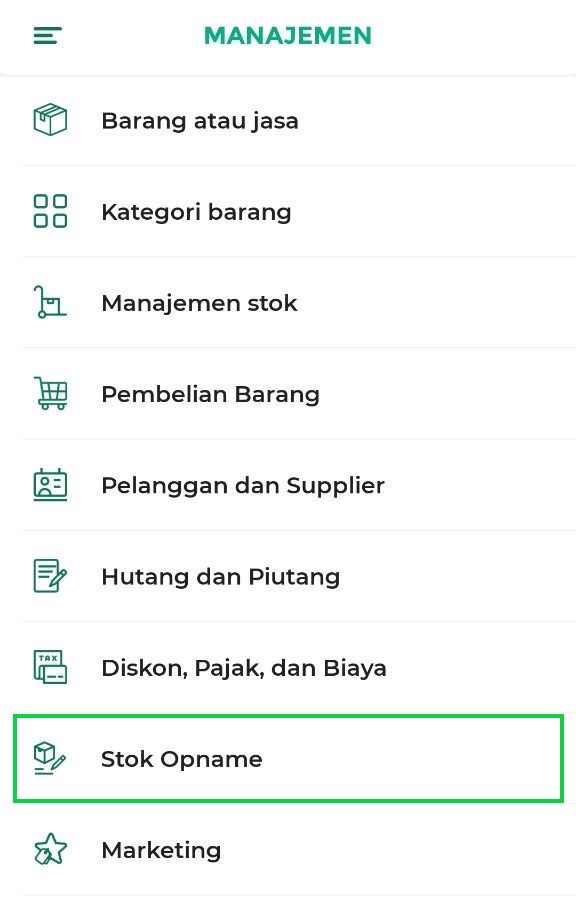
- Klik tombol Tambah Stok Opname untuk memulai stok opname baru.
Jika Anda sudah pernah melakukan stok opname sebelumnya, daftar riwayat stok opname akan muncul di halaman ini.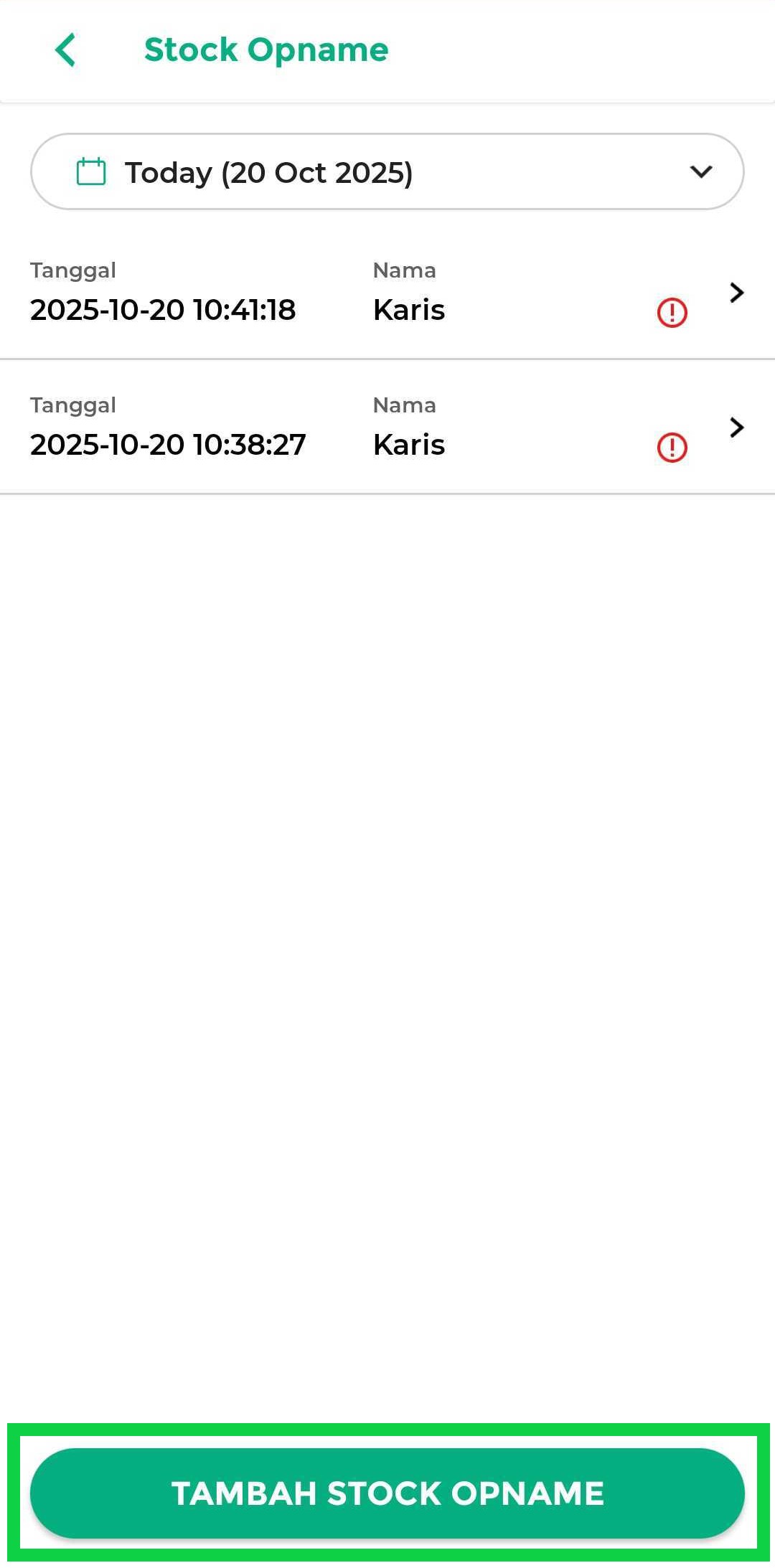
- Pastikan Anda berada di tab “Pilih Barang”, lalu pilih barang yang ingin Anda lakukan stok opname. Untuk mempercepat pencarian barang, Anda bisa menggunakan kolom pencarian yang tersedia atau scan barcode barang secara langsung.
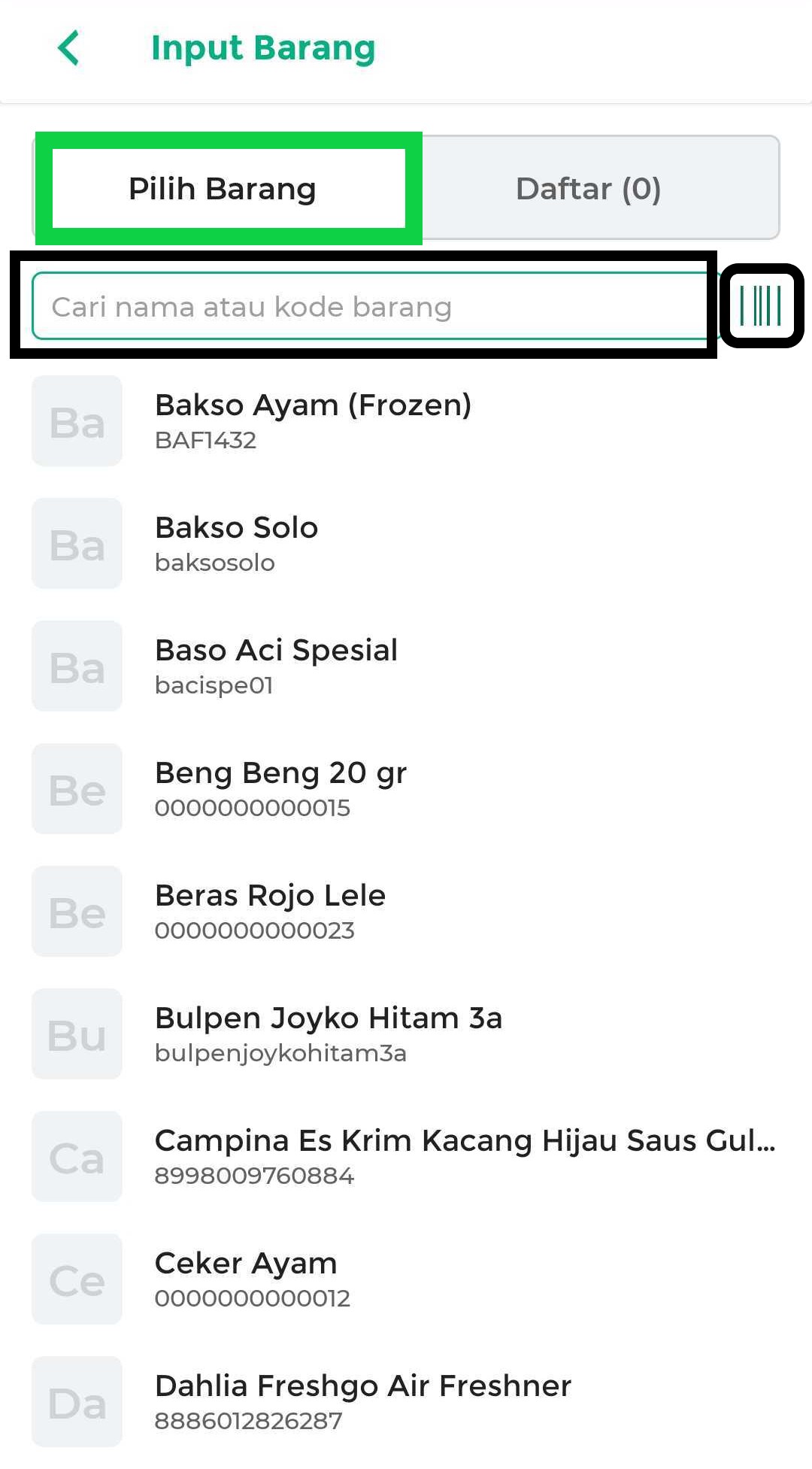
- Masukkan jumlah stok fisik yang ada di gudang atau etalase toko Anda.
Setelah itu, klik OK untuk menyimpan jumlah stok fisik tersebut.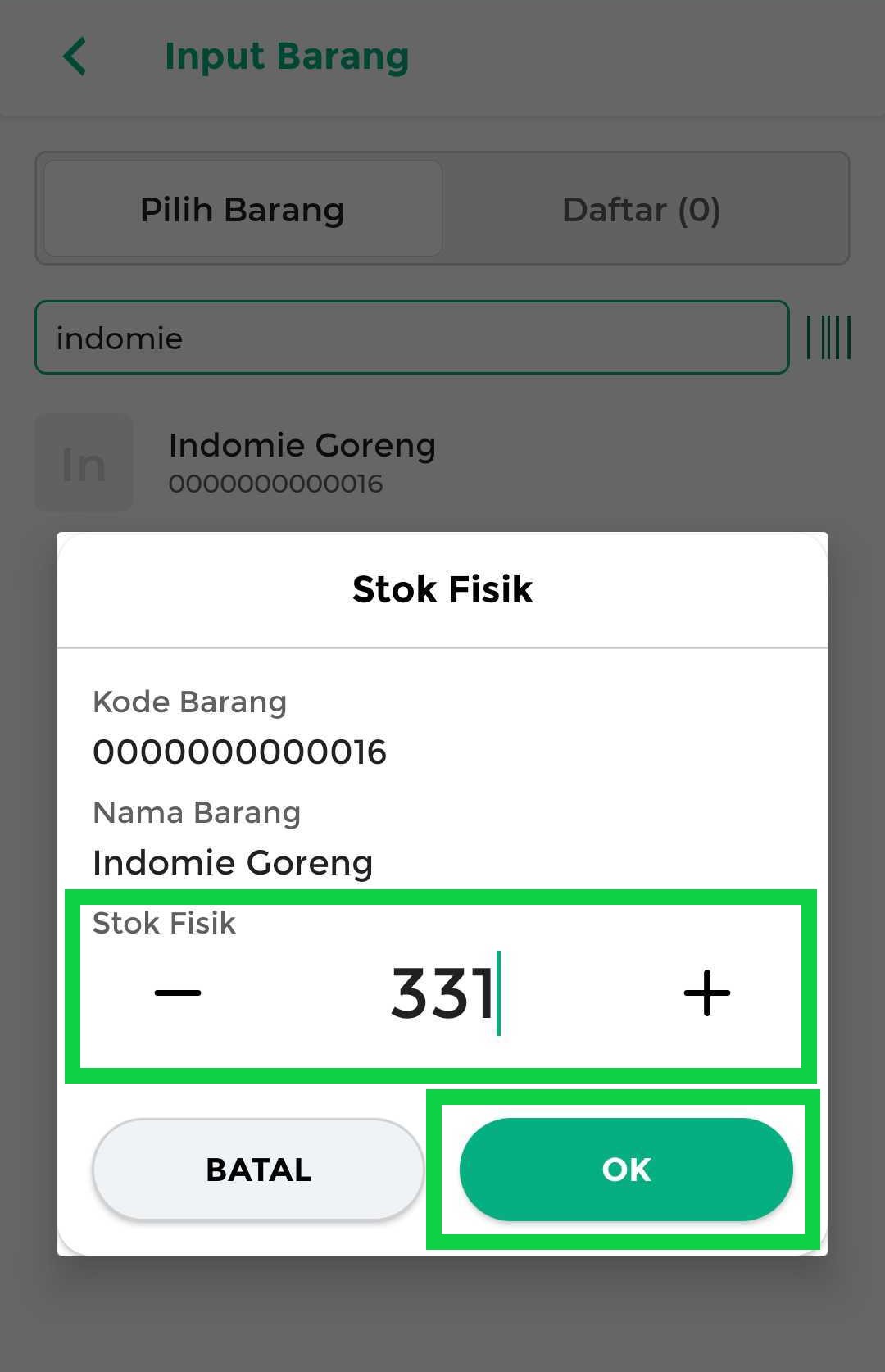
- Buka tab Daftar untuk melihat barang-barang yang sudah Anda tambahkan ke dalam daftar stok opname. Angka di sebelah tab menunjukkan jumlah barang dalam daftar, misalnya :
• Daftar (2) artinya ada 2 barang dalam stok opname.
• Daftar (50) artinya ada 50 barang dalam stok opname.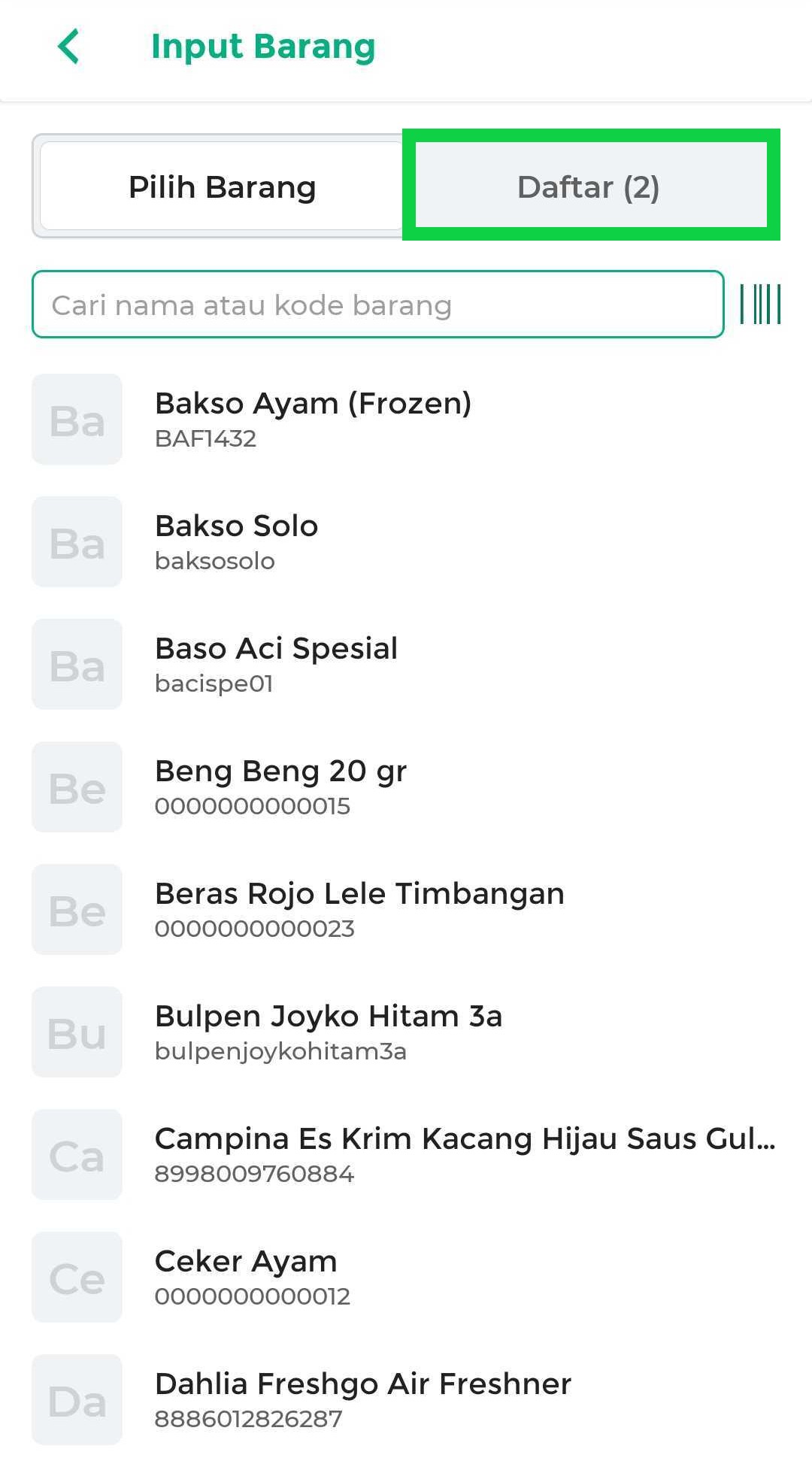
- Klik tombol Simpan Stok Opname untuk menyimpan hasil penghitungan stok.
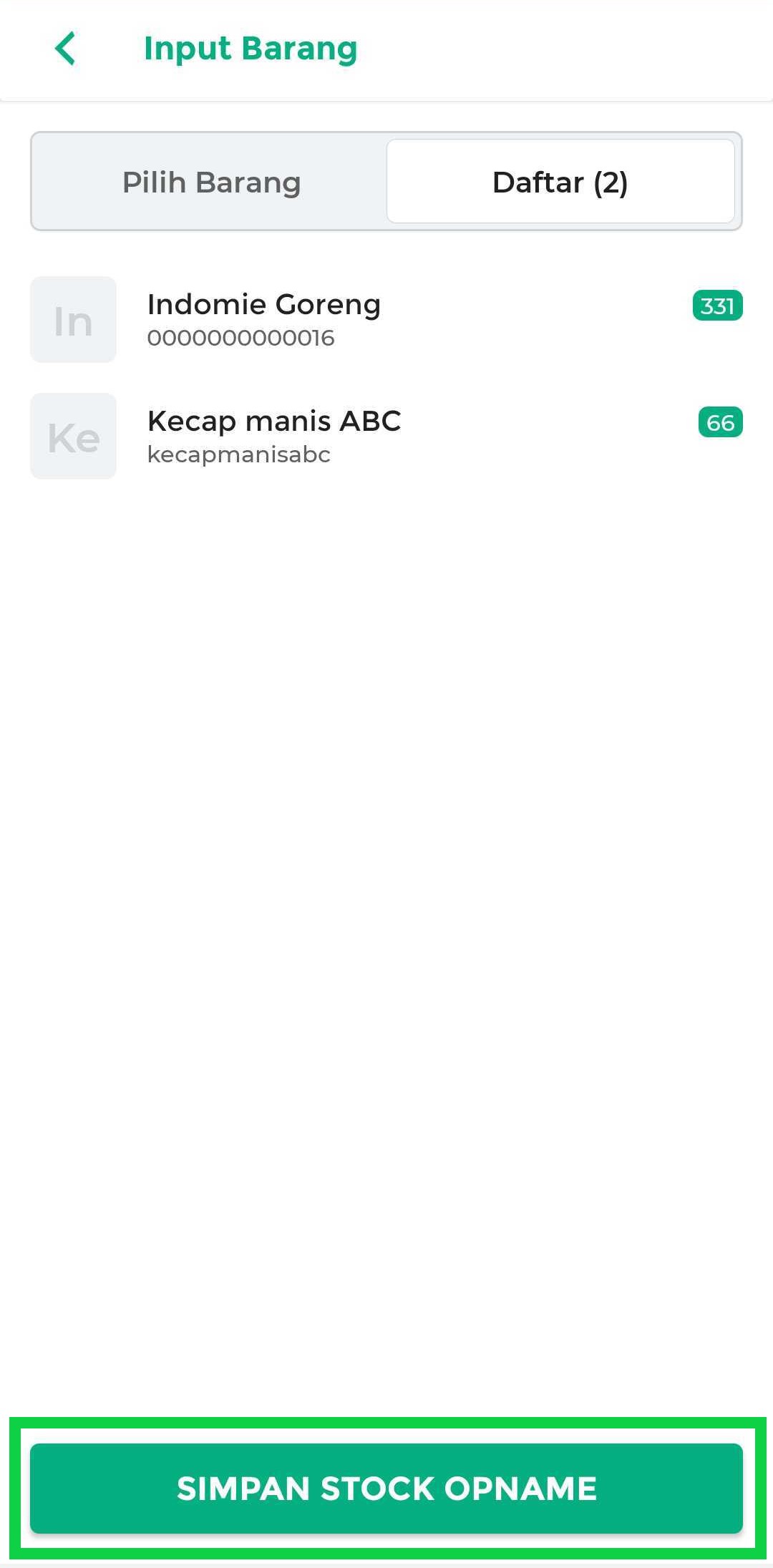
- Jika perlu, tambahkan Keterangan terkait stok opname pada kolom yang tersedia.
Setelah itu, klik OK pada pop up konfirmasi untuk menyimpan data.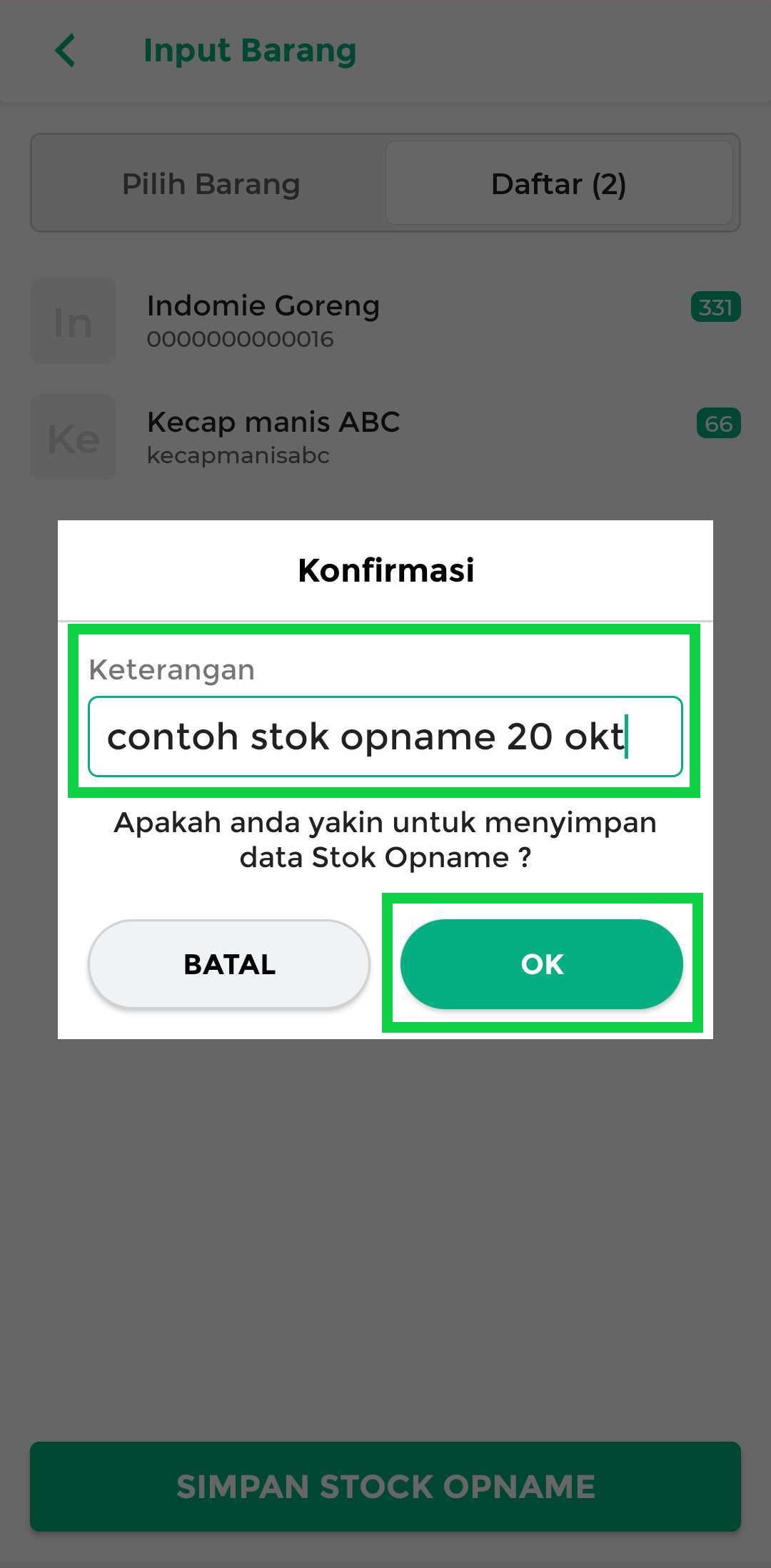
- Setelah stok opname berhasil disimpan, Anda bisa langsung melakukan penyesuaian stok. Penyesuaian stok hanya bisa dilakukan melalui website/back office Kasir Pintar.
- Jika memilih SESUAIKAN, Anda akan diarahkan ke website/back office untuk menyesuaikan stok secara langsung.
*Panduan penyesuaian stok di back office tersedia pada bagian berikutnya.
- Jika memilih NANTI SAJA, Anda bisa menunda proses penyesuaian stok.
Data stok opname tetap tersimpan dan bisa disesuaikan di back office kapan saja.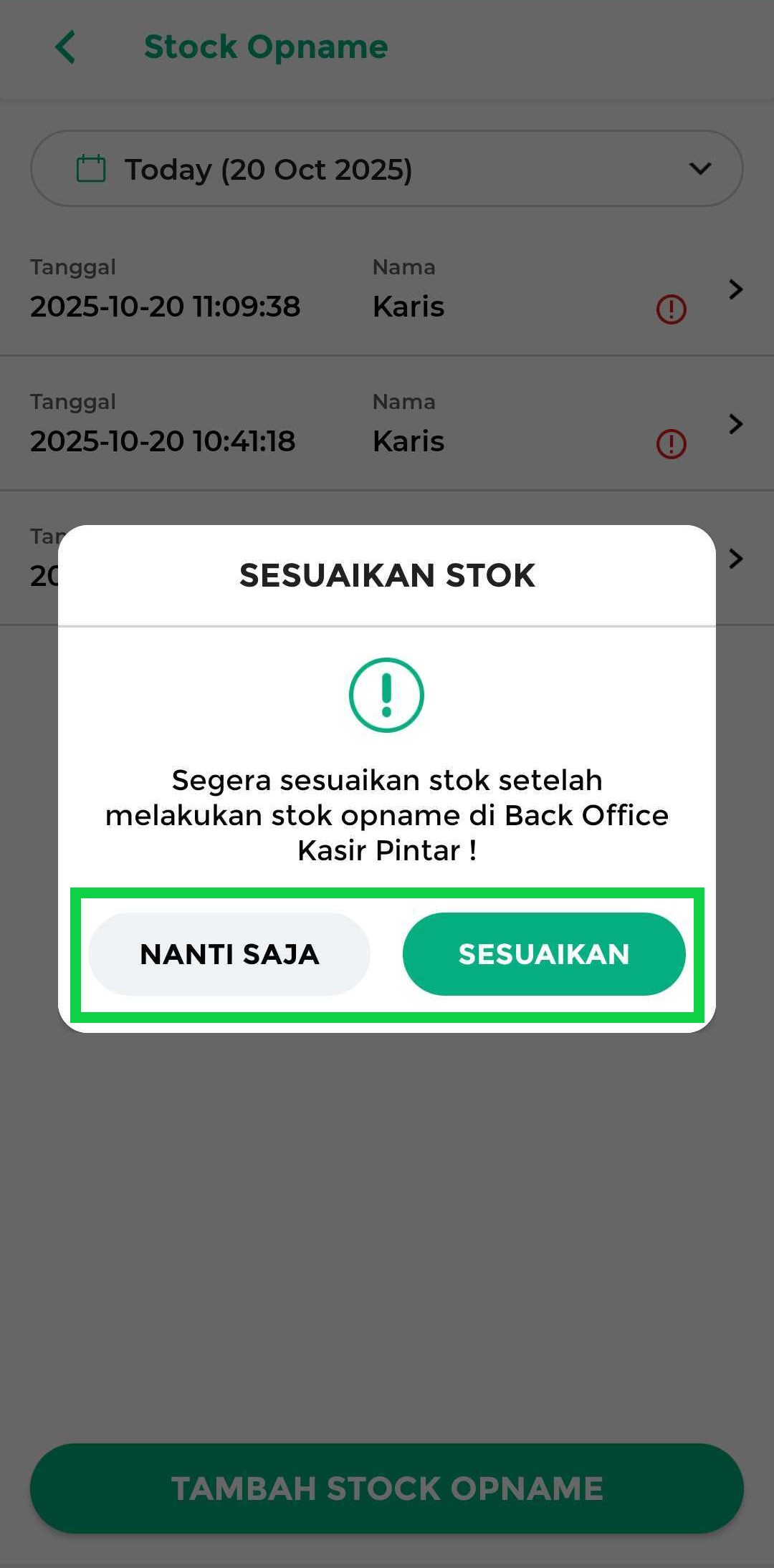
- Jika memilih SESUAIKAN, Anda akan diarahkan ke website/back office untuk menyesuaikan stok secara langsung.
- Data stok opname yang sudah Anda buat akan tersimpan di halaman berikut. Klik ikon panah di sebelah kanan daftar untuk melihat detailnya.
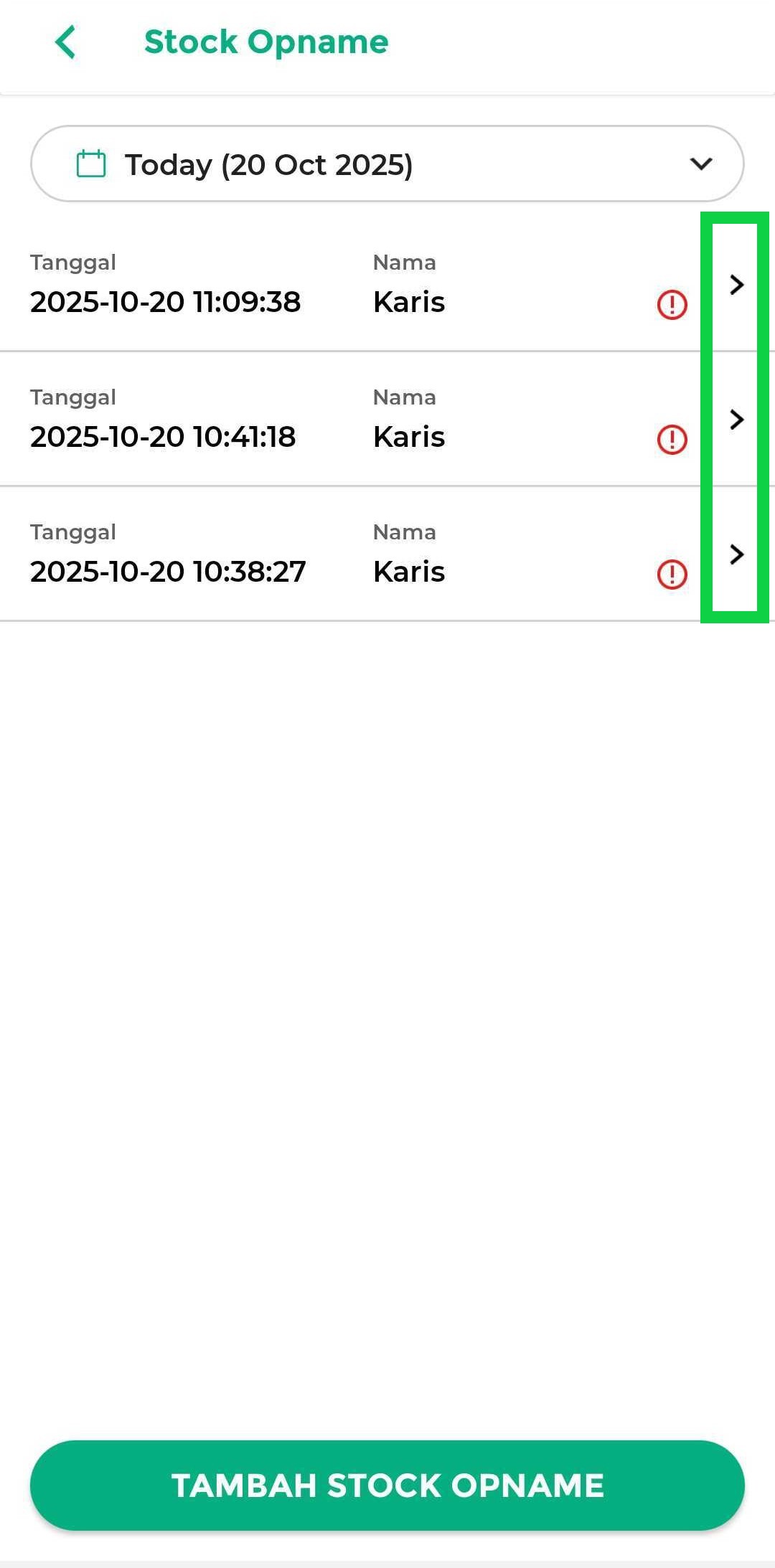
- Pada halaman Detail Stok Opname, Anda bisa melihat perbandingan antara jumlah stok fisik dan stok sistem.
• Jika jumlahnya sama, data akan tampil dengan informasi “Sesuai / Selesai”.
• Jika jumlahnya berbeda, sistem akan menampilkan selisih dan tampil informasi “Belum Sesuai“.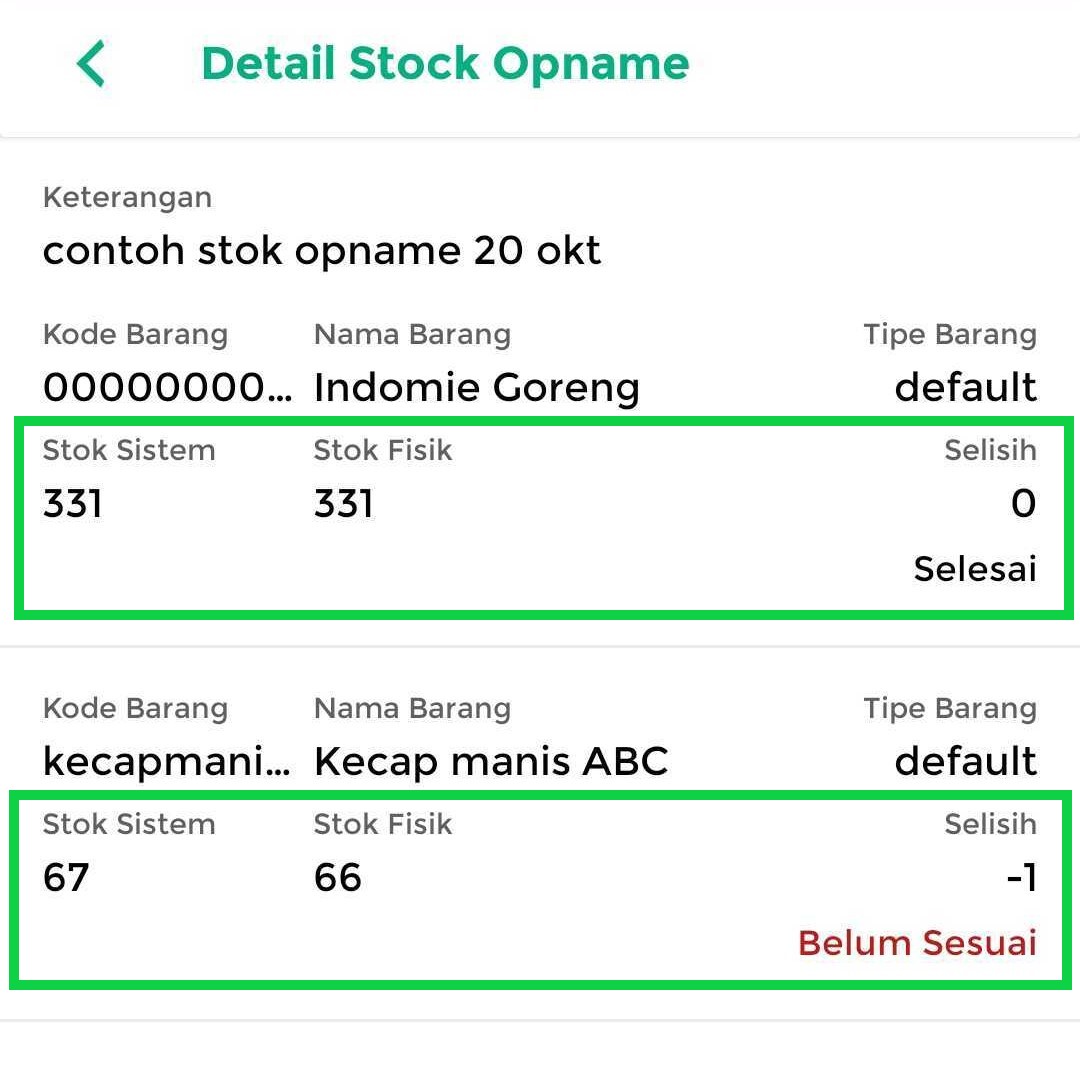
- Untuk melihat daftar riwayat stok opname, pilih periode waktu yang ingin ditampilkan.
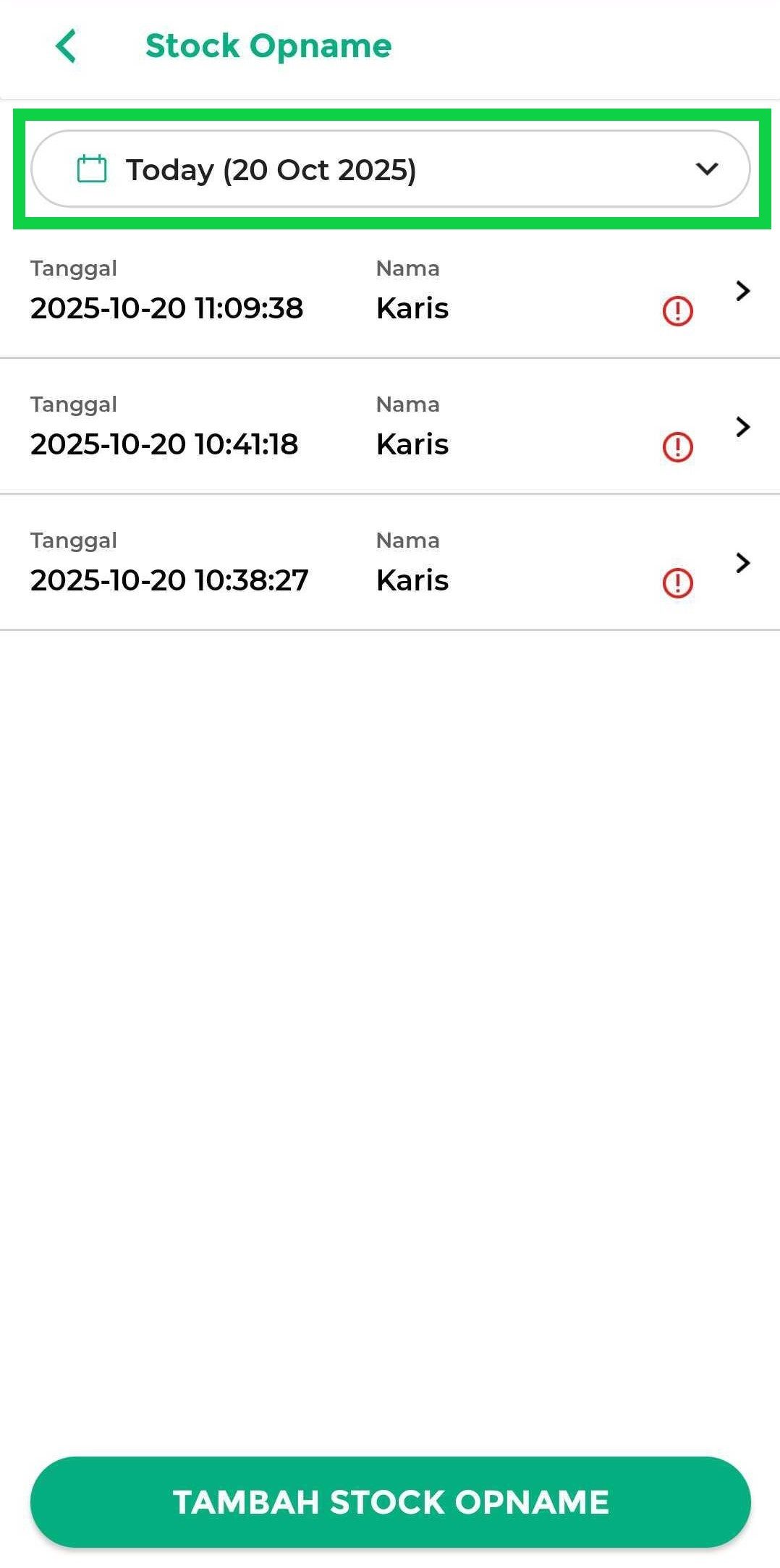
Tersedia opsi Today (Hari Ini), Bulan ini, atau Kustom Tanggal yang bisa Anda atur sesuai kebutuhan.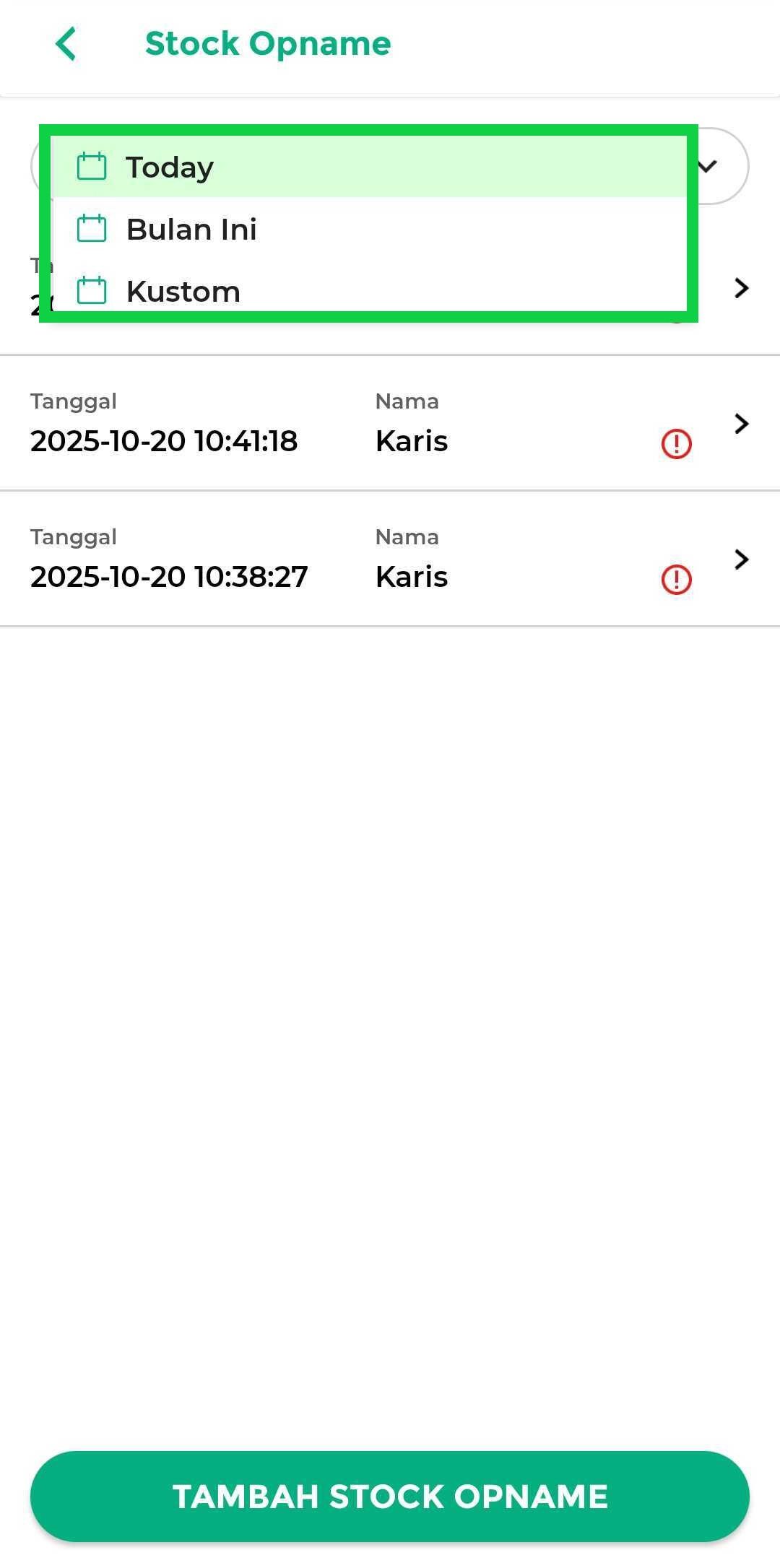
Dengan fitur Stok Opname, Anda bisa memantau dan mencocokkan stok barang dengan mudah dan cepat. Data tersimpan otomatis di aplikasi, jadi Anda bisa menjaga akurasi stok dan menghindari selisih persediaan.
FAQs
- Apa arti tanda peringatan (!) pada daftar stok opname?
Tanda (!) menunjukkan bahwa Anda belum melakukan penyesuaian stok di website/back office Kasir Pintar. Artinya, stok fisik dan stok di sistem belum disesuaikan.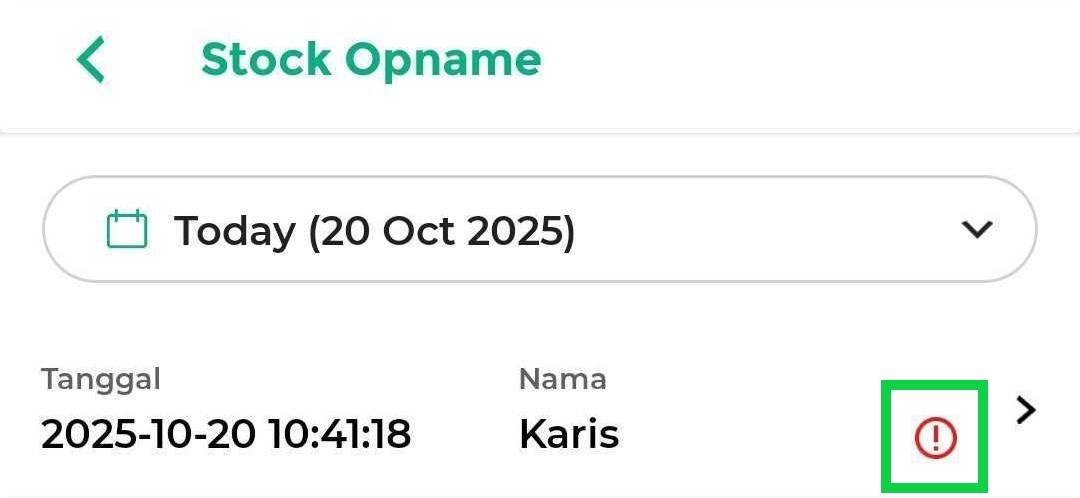
- Apa arti tanda “Sesuai” pada daftar stok opname?
Tanda “Sesuai” berarti Anda sudah melakukan penyesuaian stok di website/back office Kasir Pintar. Dengan tanda ini, Anda bisa memastikan bahwa stok fisik dan stok sistem sudah sama setelah penyesuaian dilakukan.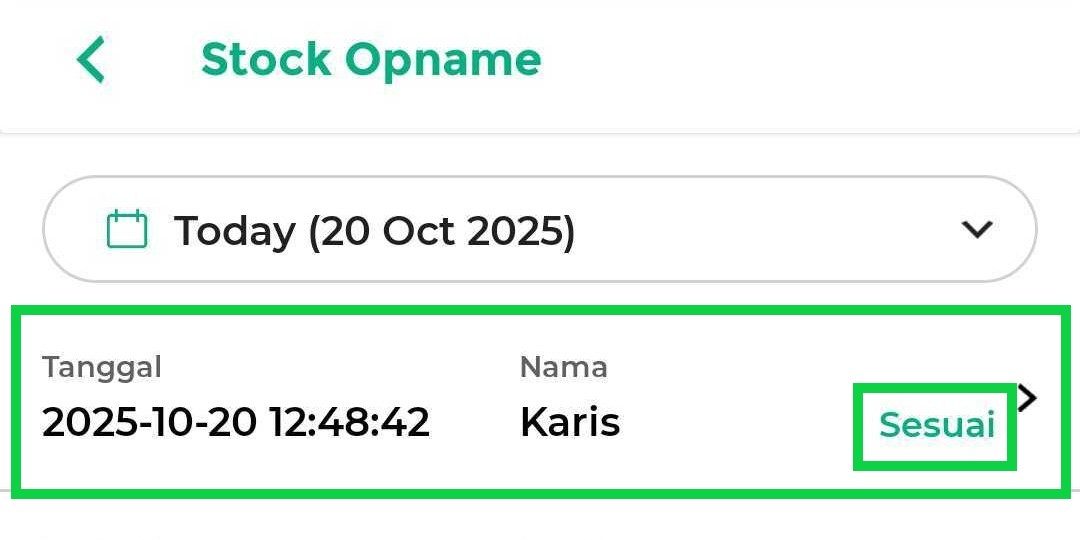
2. Cara Melakukan Penyesuaian Stok di Website/Back Office
Setelah melakukan stok opname, Anda bisa menyesuaikan stok melalui website/back office Kasir Pintar. Langkah ini berguna untuk menyamakan stok sistem dengan stok fisik yang sudah Anda input saat stok opname.
Berikut langkah-langkahnya :
- Login ke website/back office Kasir Pintar menggunakan akun yang terdaftar.

- Pilih menu Database, lalu klik Stok Opname di sidebar.
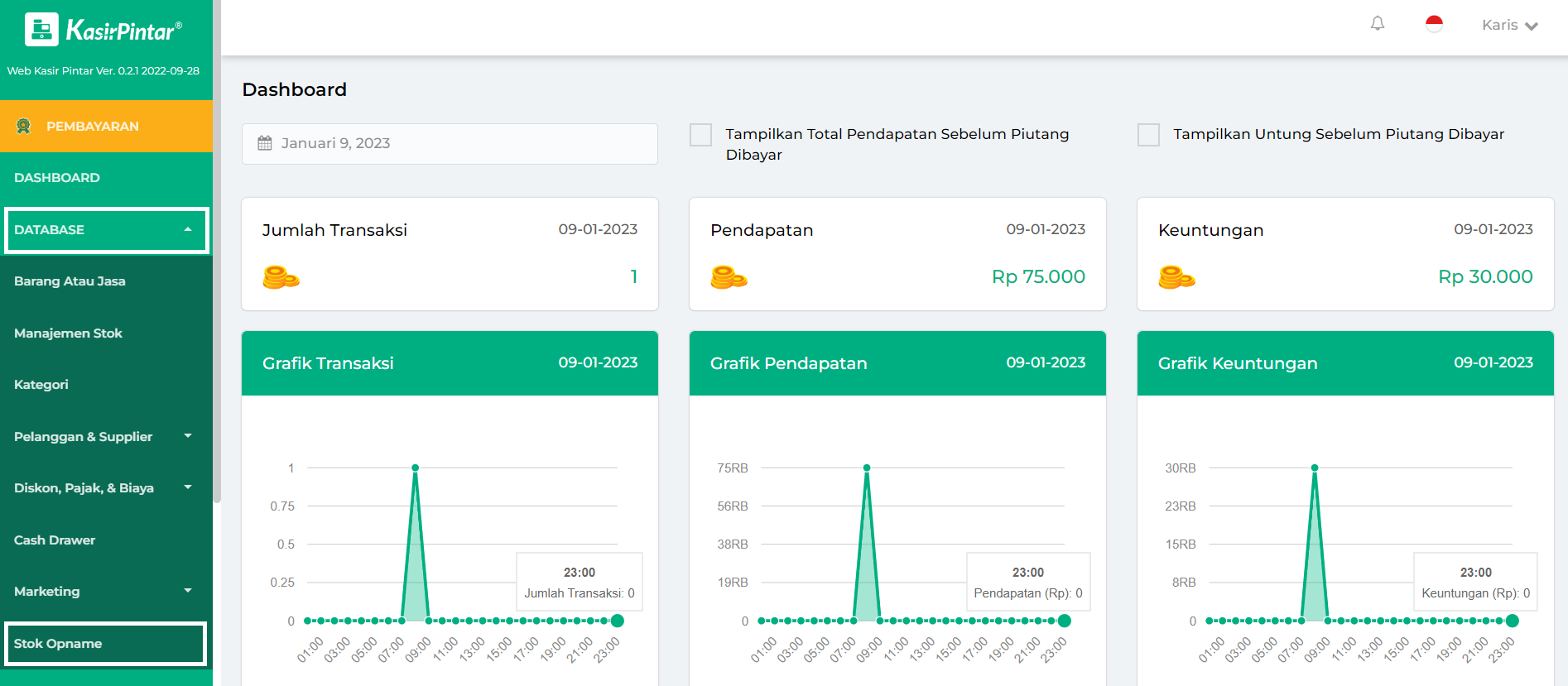
- Pilih data stok opname yang ingin disesuaikan, kemudian klik tombol Detail disampingnya.
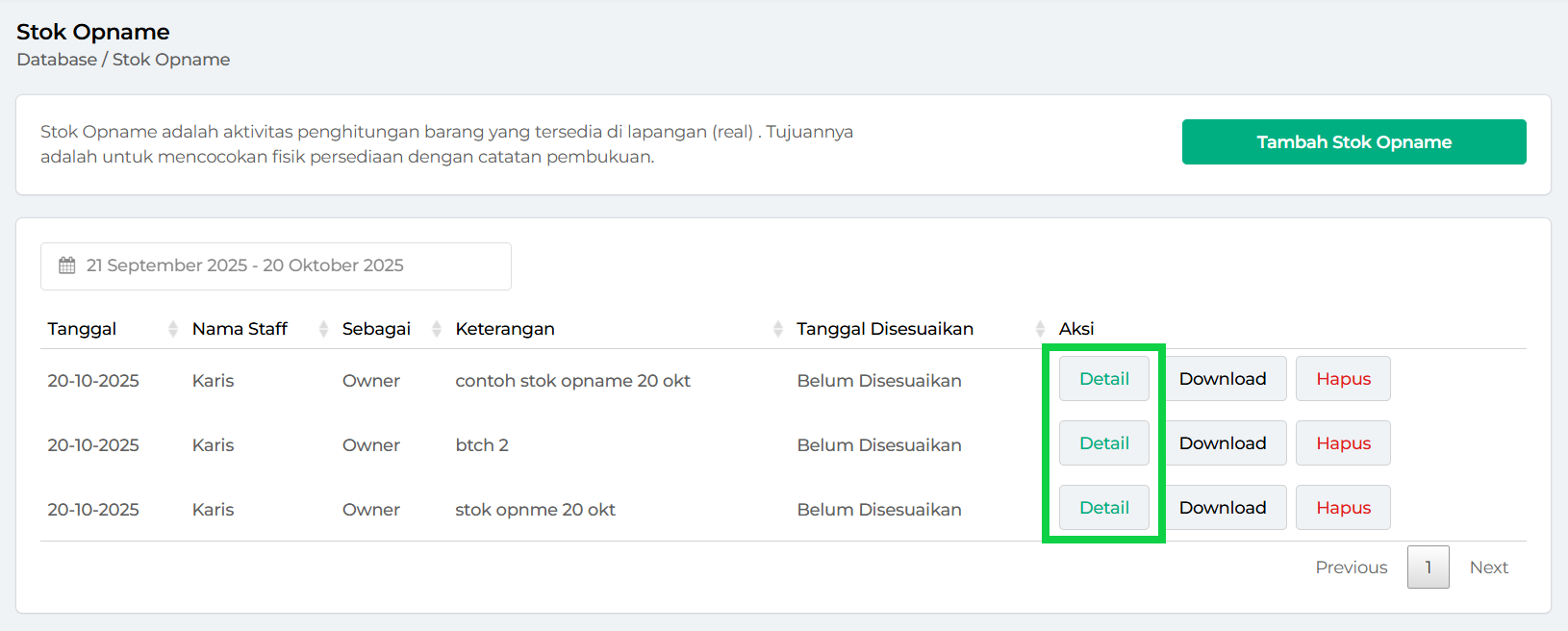
- Pada halaman Detail Stok Opname, klik tombol Sesuaikan Stok untuk menyesuaikan stok sistem dengan stok fisik.
Catatan: Penyesuaian stok tidak dapat dilakukan untuk barang Varian dan IMEI.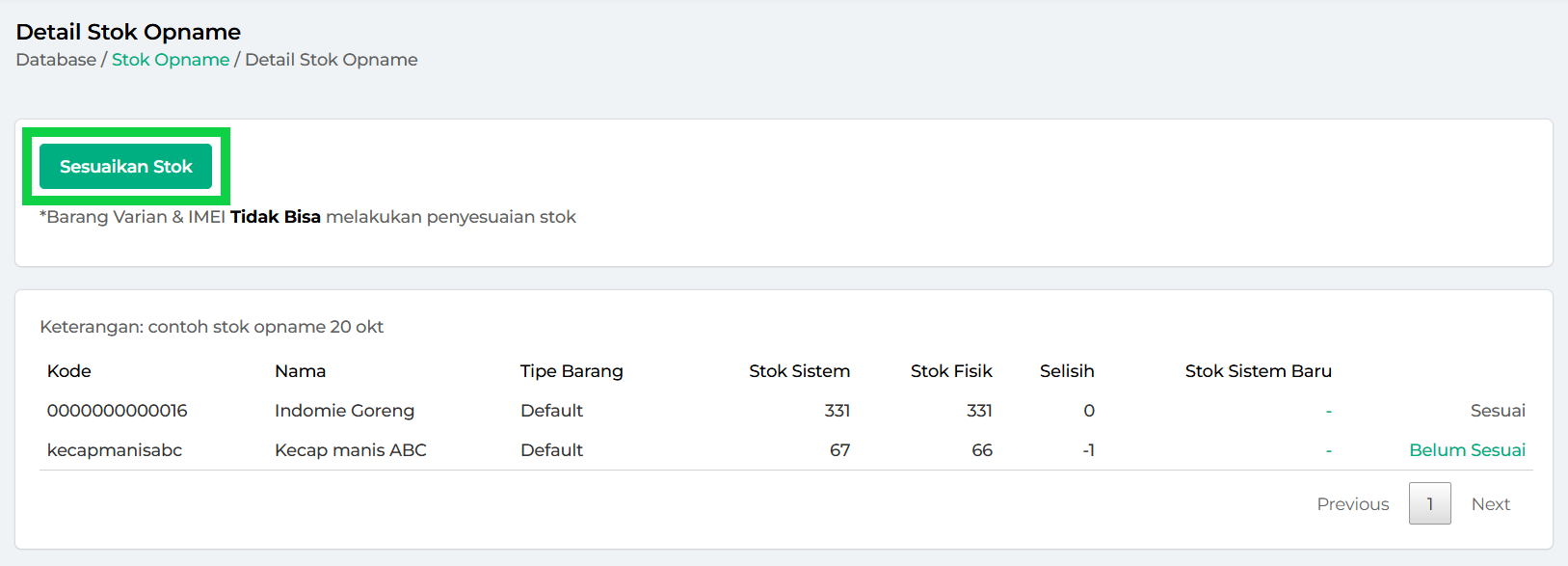
- Silakan baca dan ikuti ketentuan yang muncul, lalu klik YA untuk melanjutkan.

- Setelah proses selesai, sistem akan menampilkan pop up “Sukses! Berhasil sinkronisasi stok” seperti berikut.
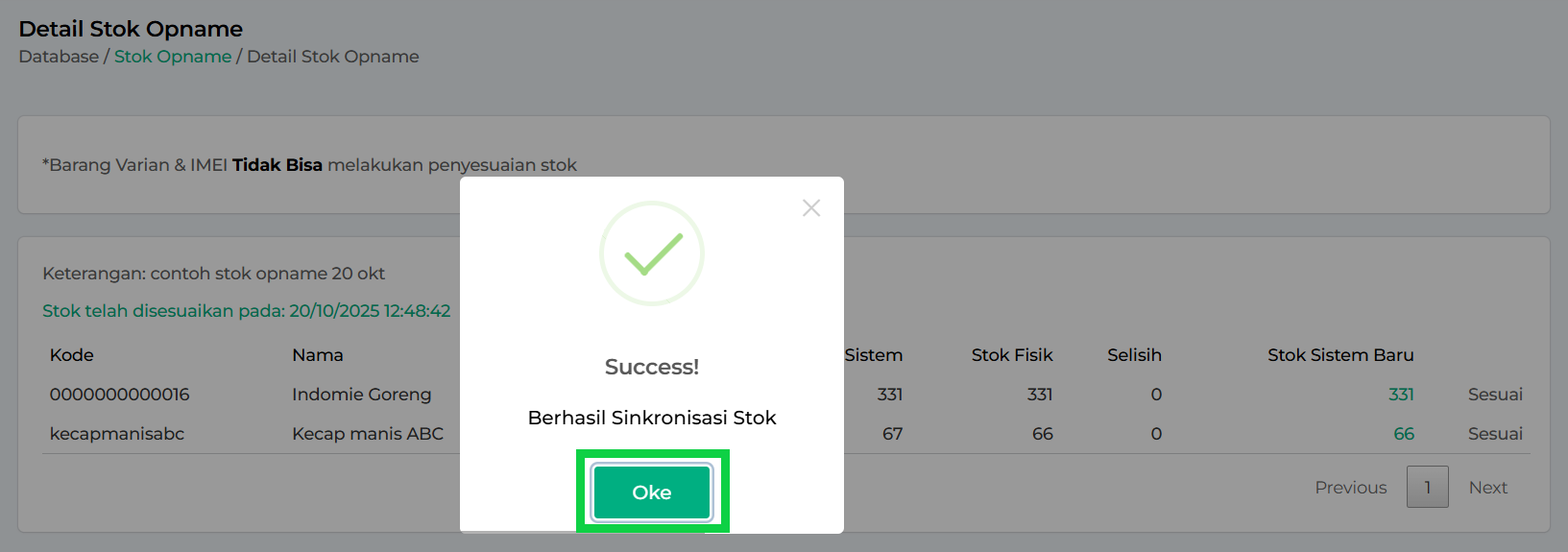
Sekarang, stok sistem sudah sesuai dengan stok fisik. Jika sebelumnya ada selisih, sistem otomatis memperbarui jumlah stok berdasarkan stok fisik yang Anda input saat stok opname.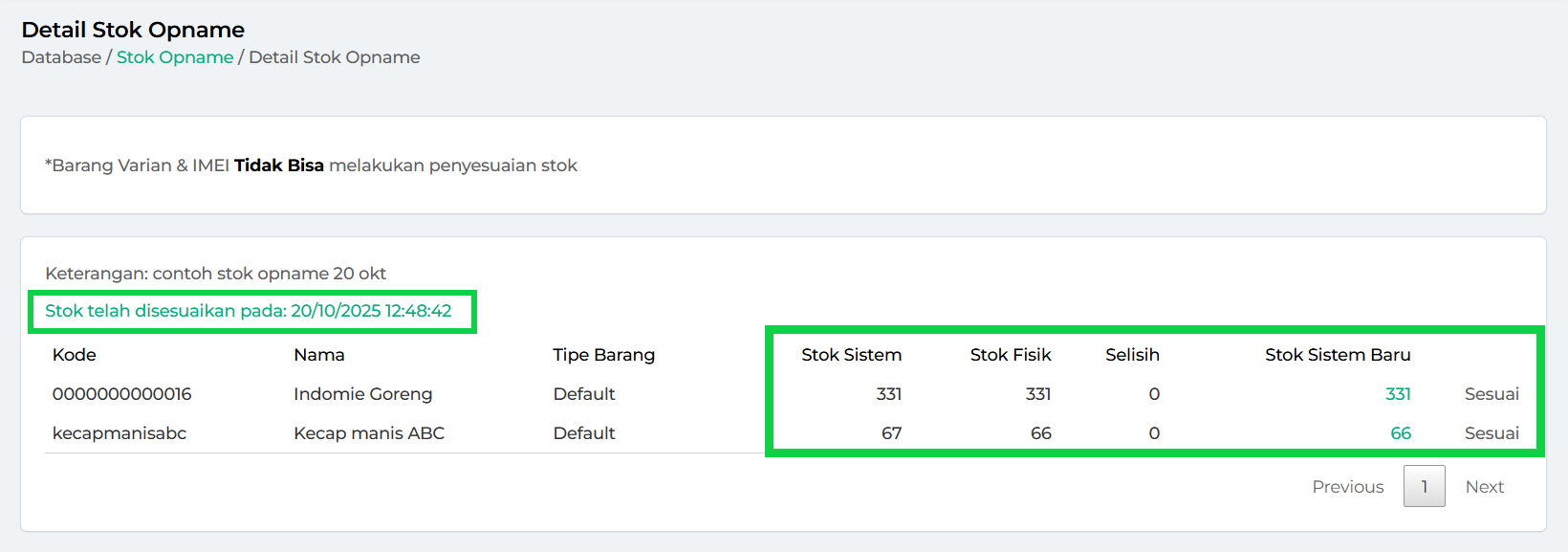
- Setelah penyesuaian stok berhasil, status stok opname di aplikasi Kasir Pintar akan berubah menjadi “Sesuai”.
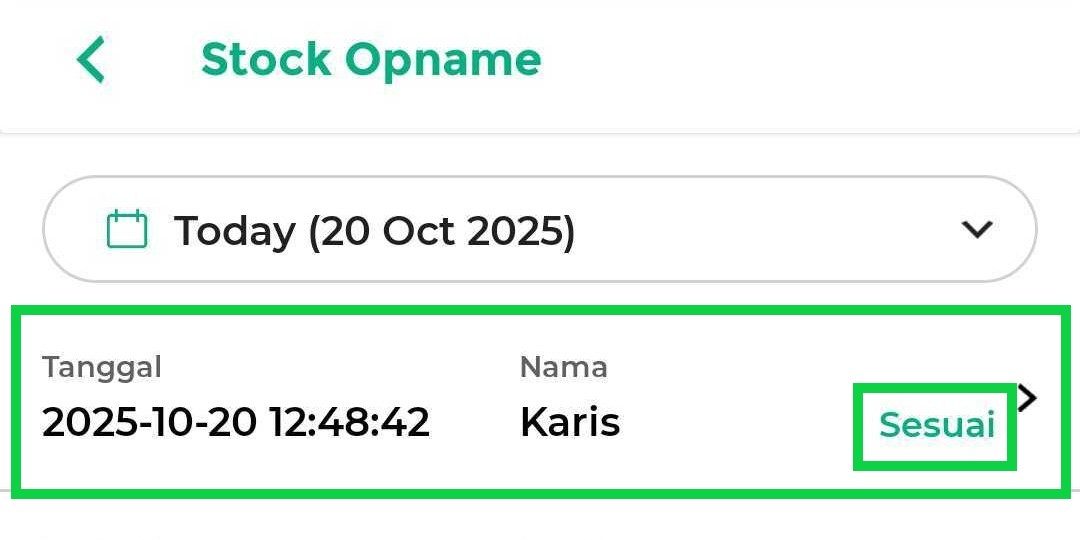
Pada halaman Detail Stok Opname aplikasi Kasir Pintar, Anda bisa melihat bahwa stok fisik dan stok sistem sudah sama, sehingga tidak ada lagi selisih.
Jika sebelumnya ada stok yang belum sesuai, setelah Anda melakukan penyesuaian di back office, sistem akan otomatis memperbarui jumlah stok sesuai dengan stok fisik yang Anda input.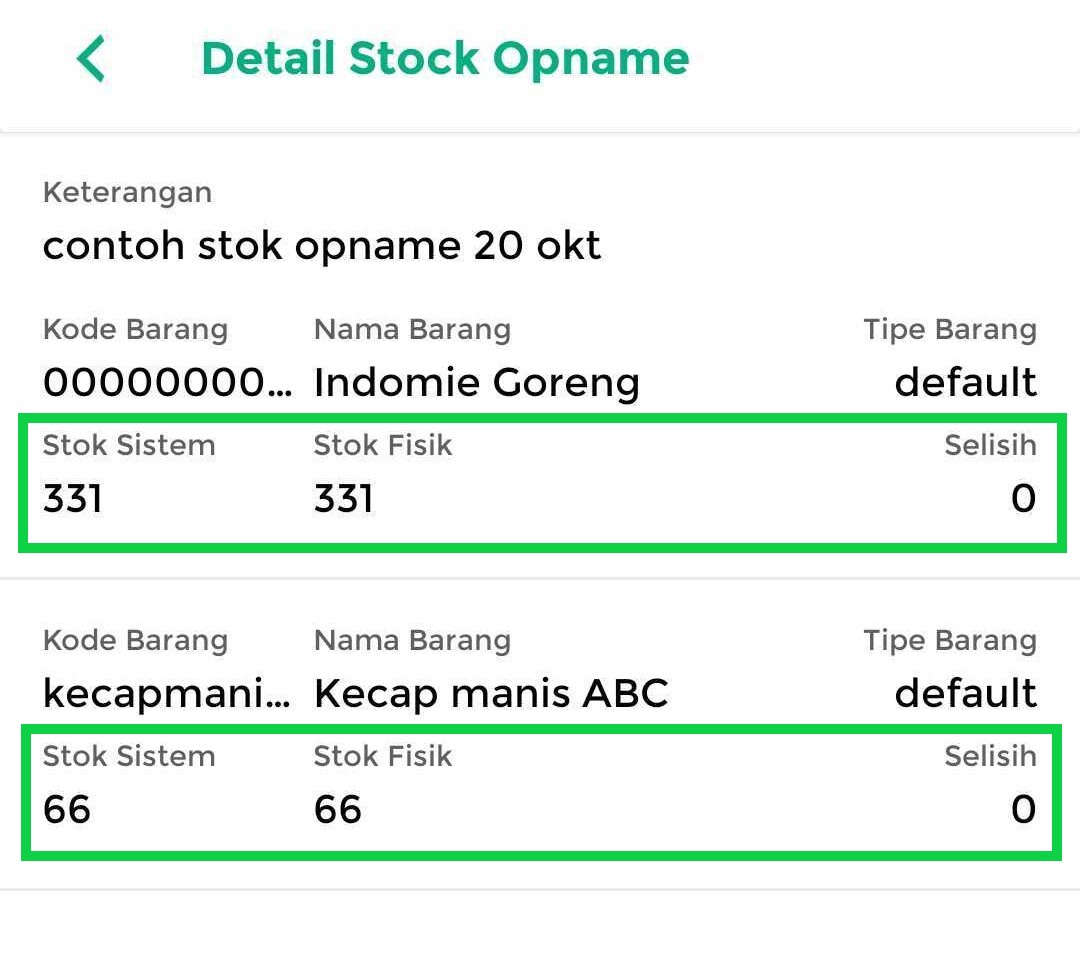
Selamat Mencoba!